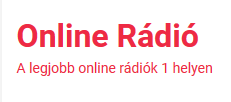Az NVDA ingyenes képernyőolvasó és az emojik
A Windows 10 1709-es kiadásának egyik újdonsága volt az emoji panel, melynek segítségével eredetileg csak emojikat – mostanra már más szimbólumokat is be lehet szúrni.
Ezt a panelt az NVDA is képes kezelni a 2018.4 kiadásától kezdve. Az alábbiakban megkísérli az NVDA. honosítás felvázolni, hogyan is működik.
Szimbólumok az emoji panelen
Az emoji panelen jelenleg három fő kategóriából lehet választani.
Emoji kategória
Itt nem meglepő módon az emoji karakterkészletből lehet válogatni. Az emoji karakterek képként jelenítenek meg különböző hangulatjeleket és szimbólumokat. Nagyjából úgy kell elképzelni, mint egy betűtípust, csak itt az egyes karakterek nem az ABC betűi, hanem szívecske, mosolygós arc, angyalka, macskafej stb.
Az emoji egy univerzális karakterkészlet, ami évről évre bővül újabb és újabb szimbólumokkal. Úgy is mondhatjuk, hogy a különböző szöveges üzeneteken alapuló kommunikációs alkalmazások és weboldalak egyik univerzális nyelve.
Kaomoji kategória
Az emoji karakterkészlet megjelenése előtt is megvolt már a módja, hogy valaki szöveges üzenetben is kifejezze aktuális hangulatát. Ezek olyan hangulatjelek, melyek különböző karakterek kombinációiból állnak. Pl. a kettőspont és a jobbzárójel kombinációjából létrejön a (mosoly) szimbóluma. De jópár karakterből álló egészen bonyolult kombinációk is léteznek. Még mindig nagyon népszerűek az ilyen hangulatjelek, ezért is döntött úgy a Microsoft, hogy időközben beemeli őket az emojik mellé.
Szimbólumok kategória
Ebben a kategóriában találhatók a hangulatjeleken kívüli szimbólumok. A megfelelő alkategóriát kiválasztva innen szúrhatók be a pénznemek szimbólumai, a görög abc betűi, különböző, a tudományos életben használt jelölések, de a latin írású nyelvek speciális betűi, vagy akár a védjegyet és szerzői jogi védelmet jelző szimbólumok is.
A szimbólumok elnevezése
Az emojik és szimbólumok egy részének nevét az NVDA az Unicode CLDR (Common Locale Data Repository) fájl bejegyzéseiből veszi. Hogy pontosan mely szimbólumok és milyen elnevezéssel kerülnek ebbe az adatbázisba, az NVDA honosítócsapatának nincs beleszólása. Az én feltételezésem szerint ezek az adatok minden országban a helyi Windows honosítóktól származhatnak. Már csak azért is, mert a szöveges elnevezések egyáltalán nem csak az NVDA-felhasználók számára érdekesek. De erről majd később.
Tapasztalataim szerint ebben az adatbázisban az összes elérhető emoji elnevezése megtalálható, és a szimbólumok kategóriából is van bőven. Ezzel együtt elég hosszú még a listája az NVDA által nem értelmezhető szimbólumoknak.
Kaomojikra vonatkozó adatok viszont egyáltalán nem találhatók a CLDR-ben. Azok néven nevezéséhez segítséget nyújthat az NVDA hangulatjelek bővítménye, persze csak akkor, amikor majd kompatibilis lesz az új NVDA-val. De az is csak az emoji panelen elérhető kaomojik maximum kis részének adhat nevet.
A panel megnyitása
A panelt a Windows gomb + . billentyűparanccsal lehet előhívni arról a helyről, ahova a panelről elérhető valamely szimbólumot szánjuk. A legkülönbözőbb szövegbeviteli mezőknél is előhívható, legyen az egy épp szerkesztett szöveges dokumentum, egy e-mail üzenet, a Messenger üzenetbeviteli mezője, de mivel számtalan, fájlnevekben is használható karaktert tartalmaz, akár a Windows parancssornál, vagy fájlok mentésére szolgáló párbeszédablakon is működik.
A panel megnyitásakor mindig az emoji kategória utoljára használt alkategóriájának elemei jelennek meg táblázatos formában. A táblázat egy sorában 8 szimbólum található, és annyi sorból áll, amennyi az elemek megjelenítéséhez szükséges.
Navigáció a megjelenített szimbólumok közt
A panel megnyitása után mindig a bal felső sarokban található elem az aktív. A megjelenített szimbólumok közt a nyílbillentyűkkel lehet navigálni.
- Jobbnyíl: a következő szimbólumra lép
- Balnyíl: az előző szimbólumra lép.
- Enter: a kiválasztott szimbólum beillesztése
Fontos megjegyezni, hogy attól, hogy a megjelenítés táblázatos formában történik, a kategória szimbólumait még listaszerűen kezeli az NVDA, tehát a jobbnyíl segítségével egyesével el lehet jutni a kategória utolsó eleméhez, a balnyíllal pedig vissza.
De az ínyencek soronként is lépkedhetnek a táblázatban:
- Lenyíl: Egy sorral lejjebb lép, az aktív szimbólum alatt megjelenített elemre.
- Felnyíl: egy sorral feljebb lép, az aktív szimbólum felett megjelenített elemre.
Váltás a kategóriák között
A tab billentyű segítségével lehet lépkedni a megjelenített szimbólumok, az alkategória-választó, és a főkategória-választó között.
A kategóriákon a jobb- és balnyíl segítségével lehet mozogni, és az enterrel kell kiválasztani a megfelelőt.
A kiválasztott alkategória elemeire a Tab megfelelő számú lenyomásával lehet eljutni, de természetesen használható a shift+tab billentyűparancs is.
Az emoji panel az esc gomb lenyomásával zárható be.
Emojik kiválasztása keresőszóval
A folyamatosan bővülő emoji kategória rengetegében segít eligazodni az a lehetőség, hogy név szerint is lehet keresni. Ehhez nem kell mást tenni, mint megnyitni az emoji panelt, és aztán elkezdeni gépelni a keresőszót. Az alapján szűkül a megjelenített emojik listája.
És akkor ennél a funkciónál derül ki, hogy az emojik szöveges elnevezése nem kimondottan a képernyőolvasók felhasználóinak készült, hanem azért, hogy keresőszóval is rá lehessen találni a megfelelőre.
Az emoji panel beállítása
Jelenleg egy, az emoji panelra vonatkozó beállítás található a gépházban
Ez az Eszközök kategória Gépelés alkategóriájának a paneléről érhető el. A panelen addig kell navigálni a tab billentyűvel, amíg fókuszba nem kerül a Speciális billentyűzetbeállítások hivatkozás.
Azt aktiválva megjelenik az azonos című ablak, és azon némi tabozás után szembejön az emoji panel elemcsoport, és azon belül jelenleg egyetlen opció van:
Emoji megadása után ne zárja be a panelt automatikusan
Ha nincs bejelölve, akkor az emoji panel egy szimbólum beillesztése után automatikusan bezárul. Ha viszont be van jelölve, akkor egészen addig nyitva marad, míg az Esc gomb lenyomásával be nem zárjuk. Ez a beállítás annak hasznos, aki kettesével- hármasával szokta szórni az emojikat nagy üzenetváltások közepette.
Egyszerűbben is elérhető ez az opció: Elég a Gépház keresőmezőjébe az emoji szót begépelni, és aktiválni a felkínált Emoji panel beállításai lehetőséget. Akkor megnyílik a Speciális billentyűzetbeállítások panel. Így azt sem kell megjegyezni, hogy melyik kategóriában lehet fellelni.
Az NVDA beállítása az emoji panel használatához
Ahhoz, hogy az NVDA néven tudja nevezni az emojikat és a szimbólumok egy részét, az NVDA beállítások Beszéd kategóriájában az alábbi opciót be kell jelölni: Unicode CLDR használata karakterek és szimbólumok feldolgozásakor. Ez az opció alapértelmezés szerint be van jelölve, csak akkor kell vele foglalkozni, ha az emoji panel használatakor azt tapasztaljuk, hogy az NVDA nem mondja az emojik nevét.
A másik kapcsolódó opció az Objektumok megjelenítése kategóriában található:
Az elemen belüli pozíció bemondása. Ha az opció be van kapcsolva, akkor az emoji panel is sokkal áttekinthetőbb, mert akkor egyértelmű, hogy hány alkategória van az egyes főkategóriákban, ill., hogy hány szimbólumot jelenít meg a program a kiválasztott alkategóriának vagy az emojik esetében a keresőszónak megfelelően.
Végezetül néhány tapasztalat
Az emoji panel mindig az utoljára használt emoji kategória elemeit jeleníti meg megnyitáskor. A kaomojik és szimbólumok esetén is mindig megjegyzi az utoljára kiválasztott kategóriát, de megnyitáskor mindig az emojik jönnek elő. Akkor is, ha utoljára épp a szimbólumok főkategóriából szúrtunk be valamit.
Ha egy emojit keresőszóval akarunk megtalálni, akkor amíg nyitva van a panel a begépelt keresőszó ott jelenik meg, ahova az emojit szánjuk. Ha eredményes a keresés, akkor a beszúrt emoji átveszi a keresőszó helyét, de ha közben meggondoljuk magunkat és emoji beszúrása nélkül zárjuk be a panelt, akkor a keresőszó ott marad a szövegben, ahova az emojit szántuk.
A keresőszót természetesen vissza is lehet törölni, ha rossz irányba viszi a keresést, vagy nem adja a kívánt találatot, de nem árt odafigyelni, mert a túlbuzgók abból a szövegből is törölhetnek, ami után az emojit szánták.
Net-média Alapítvány (Magnet Bank): 16200113-18516177-00000000
Utalás közleménye: támogatás
Köszönjük, ha nekünk adja adója 1 %-át!
Adószám: 18129982-1-41
Ezeket is olvassa el:
Vakvezetőkutyák világnapja – Április 28-án online ünnepel az MVGYOSZ
Hídépítők – Jótékonysági Felhívás a Kárpátaljai Látássérültekért
Mehet a dutyiba a makói látássérültet kifosztó támadó
Új szolgáltatást vezet be a Decathlon a másképp képes vásárlóinak
Hallgatói ajánlásra próbálunk ki webalkalmazásokat a mai Gépházban
Reklám
Keresés az oldalon
Facebook oldalunk
Mai műsor
Bejelentkezés
Mai napi információk
Időjárás
-5°C